
Вишенаменски уређај Ксерок ВоркЦентре 5021 делује истовремено као копирни уређај, скенер и штампач, међутим, све ове опције ће исправно радити када се упарују са рачунаром само ако у оперативном систему постоје инсталирани управљачки програми. Са овим задатком можете се носити на различите начине, бирајући онај који вам одговара. Сваки од њих ће довести до истог резултата, али план акције ће бити другачији, па треба обратити пажњу на све методе, а тек онда одредити оптималну.
Преузмите управљачке програме за вишенаменски уређај Ксерок ВоркЦентре 5021
Као део данашњег чланка желимо да помогнемо почетницима и напредним корисницима у процедури за преузимање управљачких програма за Ксерок ВоркЦентре 5021. Одмах обавестите да прескачемо методу помоћу приложеног диска. Ако желите, можете га пронаћи, уметнути у погон, сачекати да се појави инсталациони програм и додати софтвер, пратећи упутства приказана на екрану, а ми ћемо прећи директно на друге опције.
1. метод: Страница за подршку за МФП
Готово сваки корисник зна да на званичној веб локацији било ког произвођача компонената и периферних уређаја постоје одвојене странице за подршку, на којима не постоји само документација за производ, већ и датотеке потребне за преузимање, укључујући управљачке програме. Главни задатак је пронаћи потребне датотеке и преузети их. У случају Ксерока, ово се дешава у само неколико кликова.
Идите на званичну страницу Ксерок-а
- Пратите горњу везу да бисте дошли до главне странице веб локације. Тамо сиђите мало доле и изаберите одељак „Подршка и управљачки програми“.
- Тражени модел можете пронаћи кроз тачке Претражите према типу производаали биће дуго. Саветујемо вам да једноставно унесете име Ксерок ВоркЦентре 5021 у траку за претрагу и кликнете на Ентер.
- Сада погледајте резултате. Тамо вас занима линија са садржајем „Управљачки програми и преузимања“.
- На страници производа проверите да ли је оперативни систем аутоматски откривен. Ако се то није догодило, наведите тачну опцију проширивањем одговарајуће листе. Оставите задати језик на енглеском, јер руског једноставно нема.
- Затим погледајте листу приказаних управљачких програма. Као што видите, софтвер за штампач и скенер мораће се преузети посебно. Урадите то кликом на линију на коју је могуће кликнути.
- Затим потврдите уговор о лиценци кликом на дугме „Прихвати“.
- Сачекајте да се архива заврши са преузимањем, а затим је отворите.
- Датотеке које се тамо налазе могу се аутоматски инсталирати или их једноставно преместити у корен системског директоријума помоћу управљачких програма.
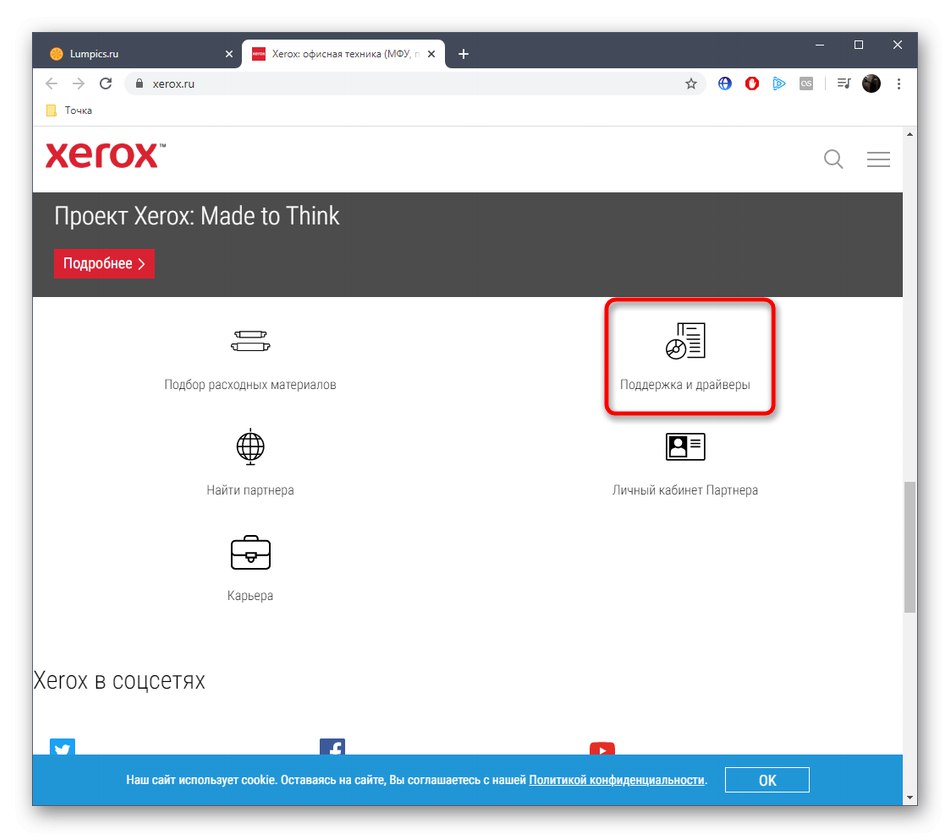
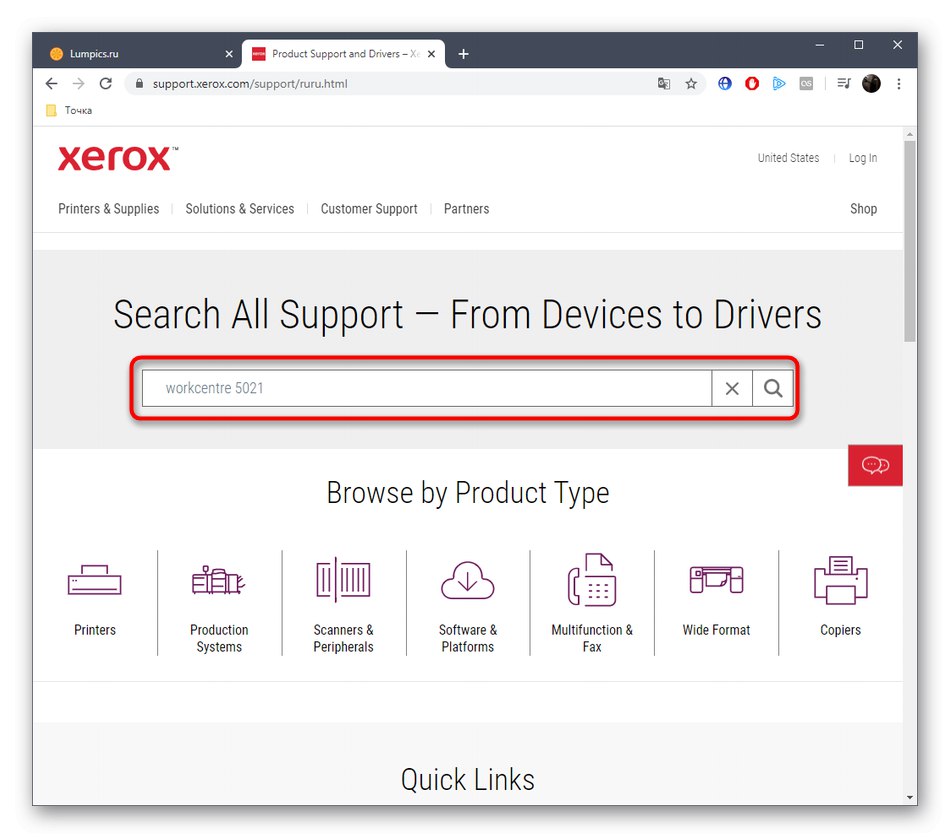
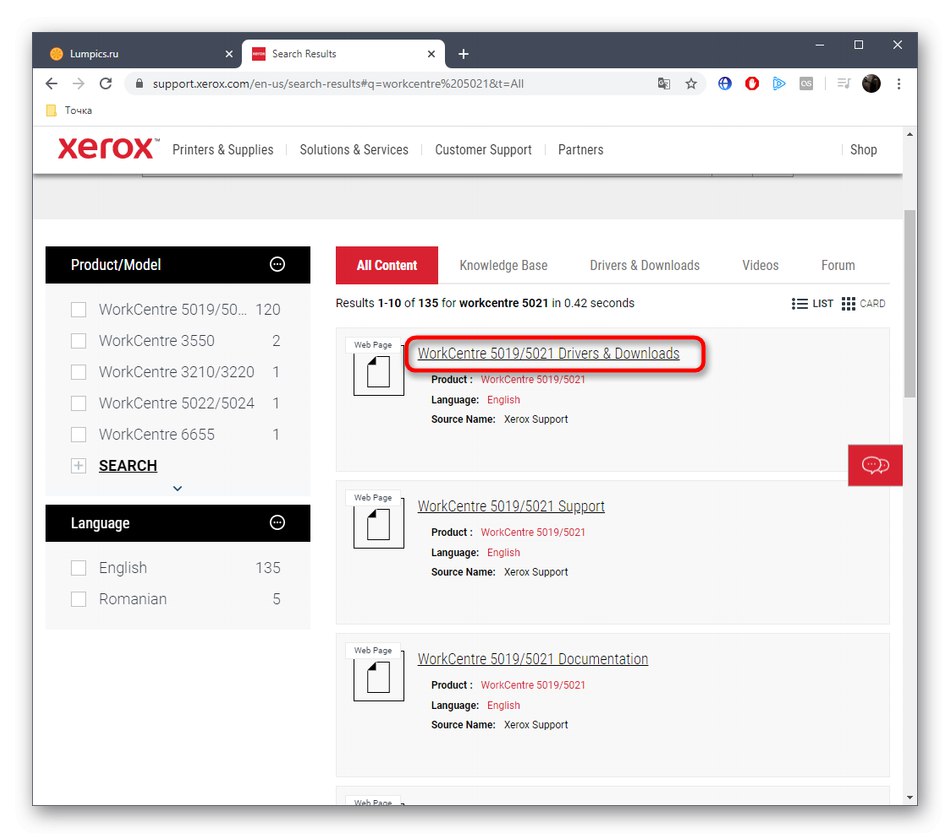
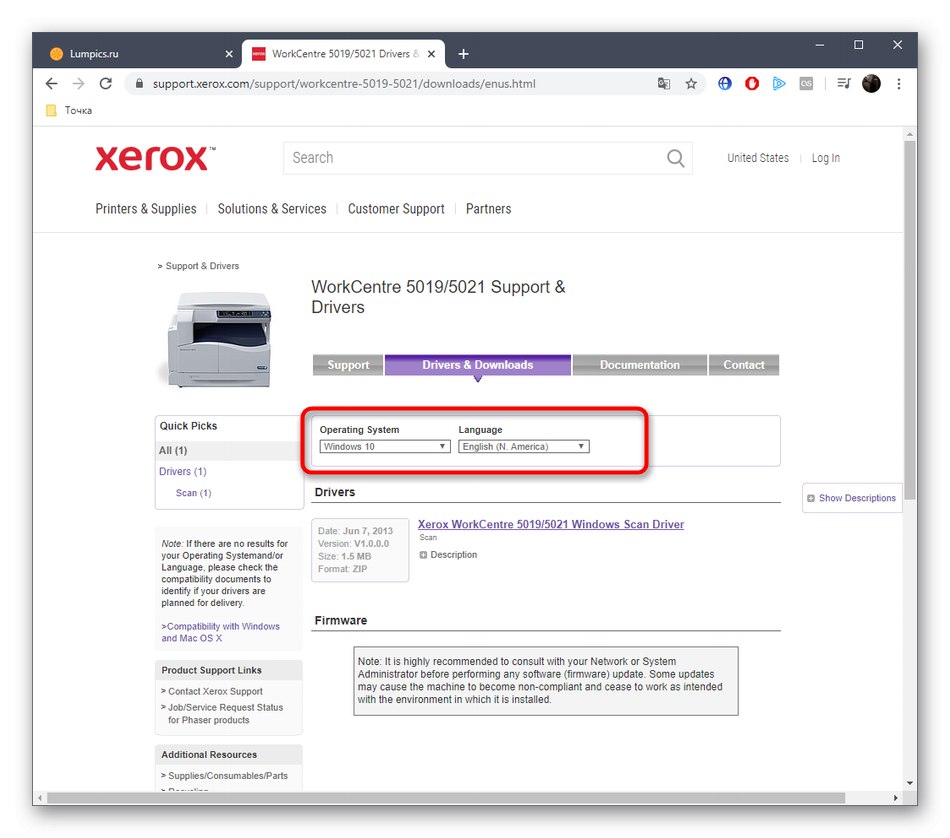
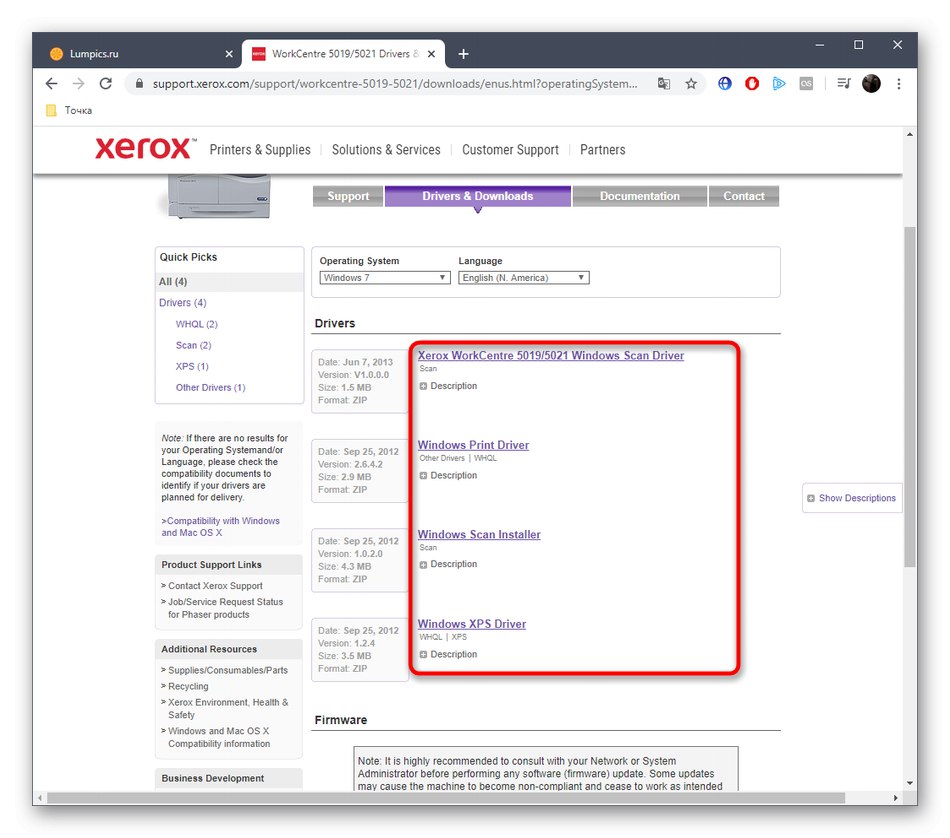
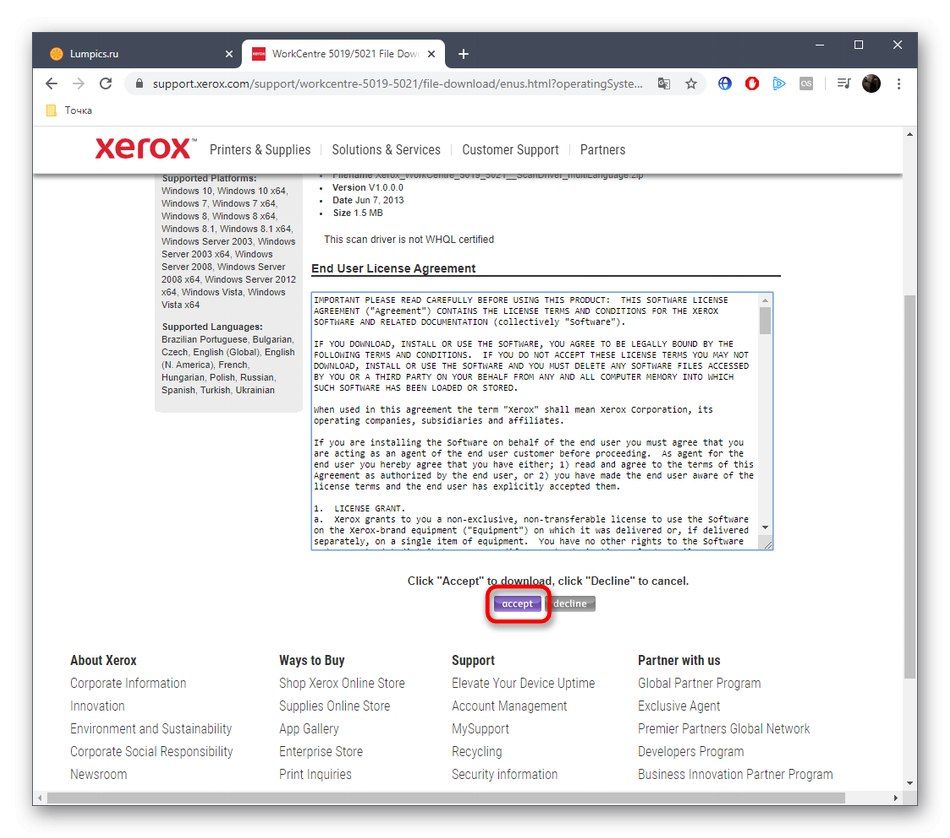
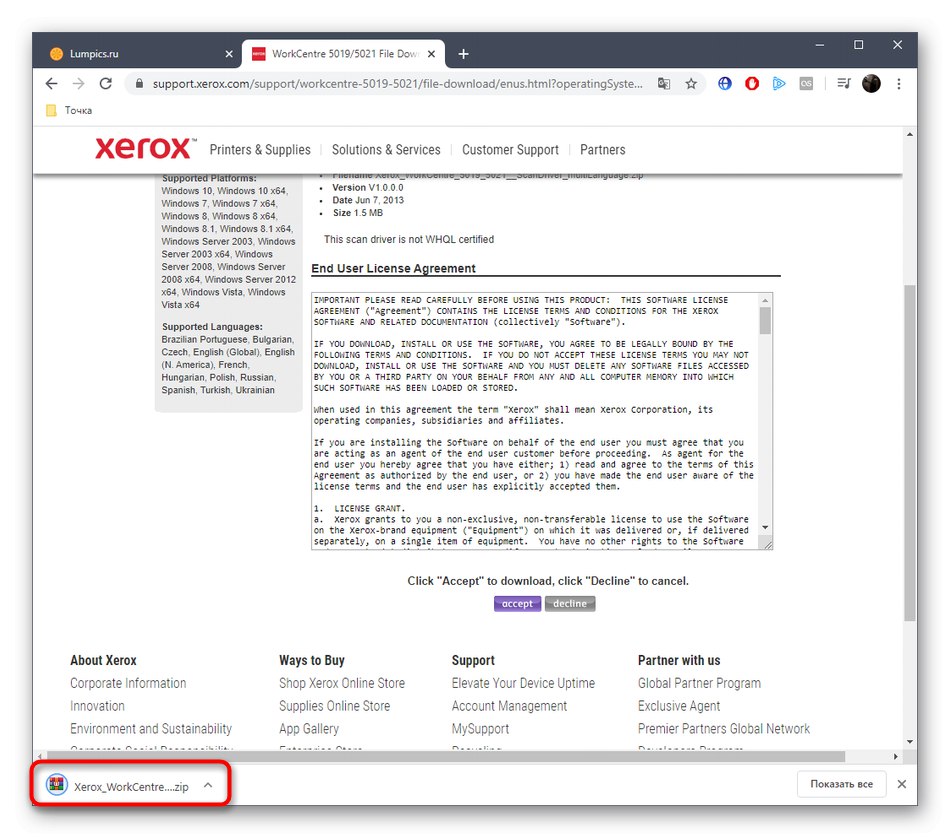
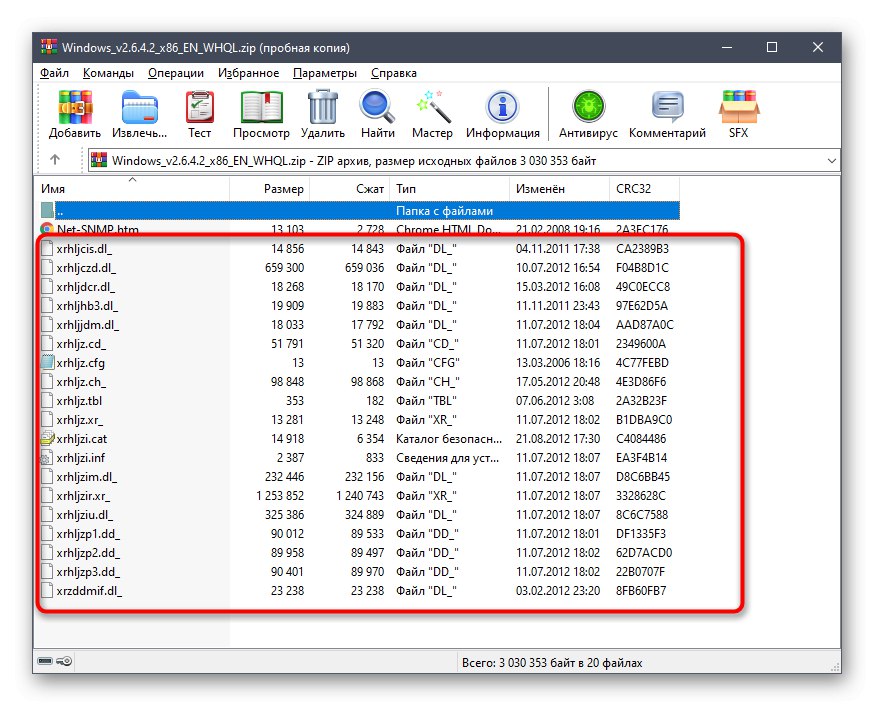
Након ове врсте инсталације, топло препоручујемо да поново покренете рачунар да би све промене ступиле на снагу. Затим погледајте листу уређаја у оперативном систему Виндовс. Ако се тамо појавио Ксерок ВоркЦентре 5021, тада можете почети да у потпуности користите уређај.
2. метод: Решења независних програмера
Понекад корисници не желе самостално да претражују управљачке програме на службеној веб локацији и инсталирају их у складу са упутствима. Нарочито за такве случајеве постоје решења независних програмера, направљена у облику програма са графичким интерфејсом. Након инсталирања таквог софтвера, само треба да започнете проверу исправки, што ће подразумевати и почетак скенирања компоненти. Тада ће се на екрану приказати управљачки програми које је могуће ажурирати, а корисник самостално бира који ће се од њих преузети и инсталирати у аутоматском режиму. Не заборавите да једноставно повежете вишенаменски уређај са рачунаром и укључите га пре такве анализе. Саветујемо вам да се упознате са листом тематског софтвера у посебном прегледу на нашој веб страници кликом на доњу везу.
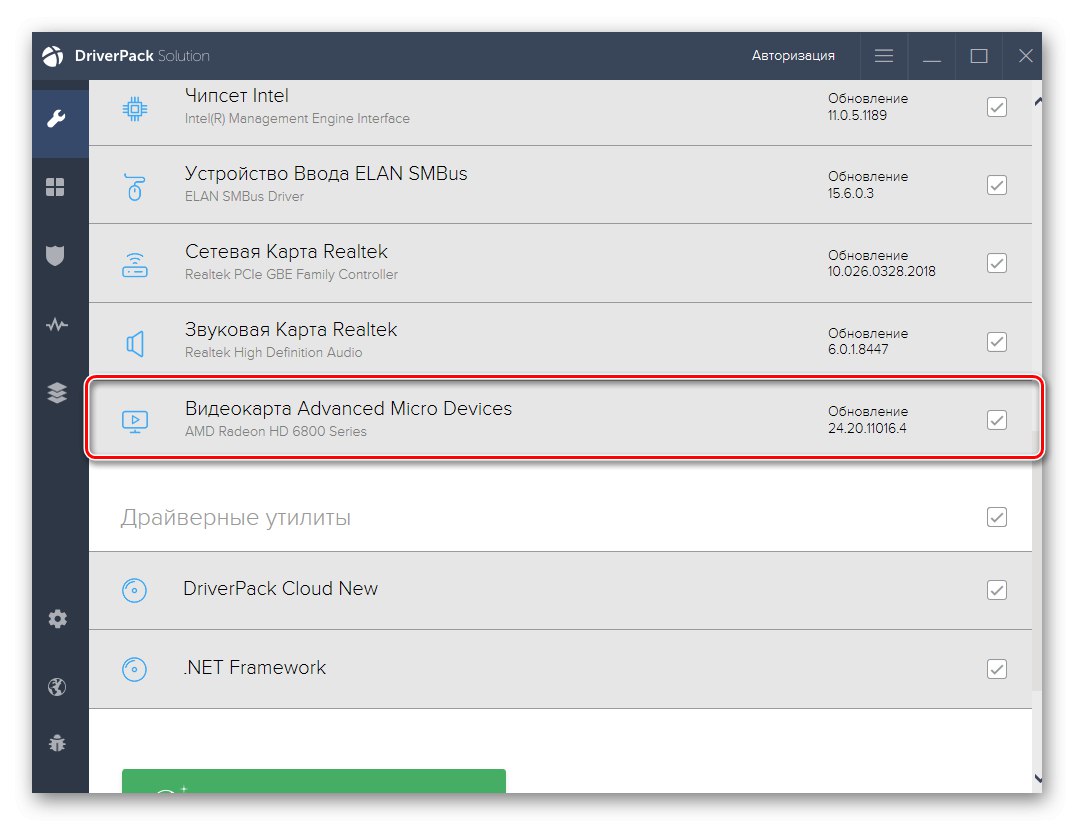
Детаљније: Најбољи софтвер за инсталирање управљачких програма
Ако се први пут сусрећете са алатима ове врсте или још увек нисте одлучили који програм да одаберете, прочитајте упутства. Заснован је на ДриверПацк Солутион, али се може користити као универзални, јер је већина таквог софтвера изузетно слична једни другима. У овом материјалу наћи ћете детаљну анализу инсталирања управљачких програма кроз таква решења.
Детаљније: Инсталирање управљачких програма путем ДриверПацк Солутион
3. метод: ИД хардвера
ИД хардвера је јединствени идентификатор који се додељује апсолутно свакој компоненти или периферном уређају који ће бити повезани са рачунаром. То је неопходно како би оперативни систем и помоћни програми правилно открили модел. За Ксерок ВоркЦентре 5021 МФП који се данас разматра, овај код изгледа овако:
УСБПРИНТКСЕРОКСВОРКЦЕНТРЕ_5021АЦ78
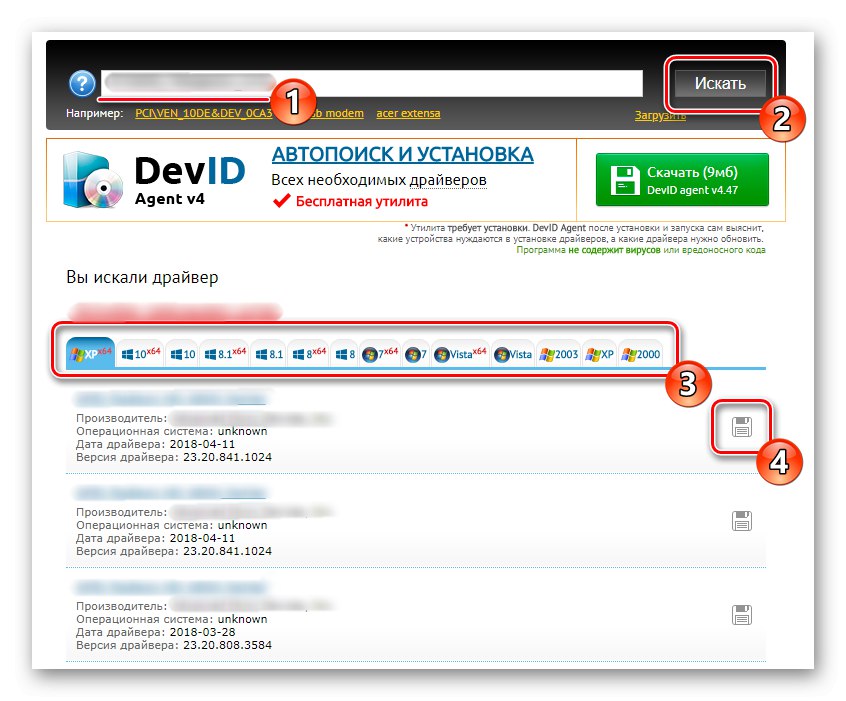
Што се тиче употребе овог идентификатора од стране обичних корисника, он се може користити за тражење одговарајућих управљачких програма на посебним веб локацијама. Сада не морате да дефинишете ИД хардвера као што смо то сами урадили. Преостаје само да пронађете себи згодно место, тамо пронађете софтвер за опрему и преузмете га. Да бисте ово разумели, помоћи ће још један водич на нашој веб страници, где је аутор узео за пример неколико популарних тематских веб ресурса.
Детаљније: Како пронаћи возача према личној карти
4. метод: Виндовс стандардни алати
На последњем месту данашњег чланка налази се алат уграђен у оперативни систем одговоран за инсталирање штампача. Одмах након повезивања Ксерок ВоркЦентре 5021, можете да покренете овај алат и видите тачно како инсталира управљачке програме, јер је овај корак део процеса инсталације. У ручном режиму ово неће функционисати, јер на репозиторијумима са Мицрософт брендом не постоје одговарајуће датотеке, али свакако вреди покушати успоставити такву везу ако не желите да користите горе описане методе. Можда ће овај алат пронаћи потпуно компатибилни управљачки програм другог модела или универзалне датотеке.
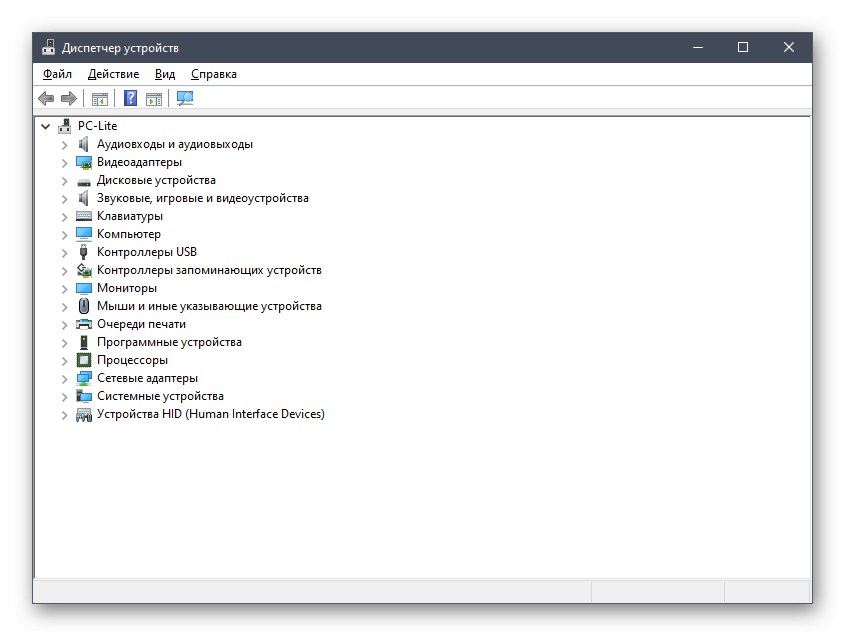
Детаљније: Инсталирање управљачких програма помоћу стандардних Виндовс алата
Као што видите, инсталација управљачких програма за Ксерок ВоркЦентре 5021 не траје много времена, а главни задатак је избор оптималне методе. Након успешног додавања свих потребних датотека, одмах тестирајте све аспекте рада модела, тако да се убудуће случајно не суочите са потешкоћама у најнеповољнијем тренутку.